Энциклопедия 3ds max 6
Окно диалога Key...
Рис. 18. 28. Окно диалога Key Into (Справка о ключах) содержит элементы управления для настройки параметров ключа и может быть представлено в простом и развернутом виде
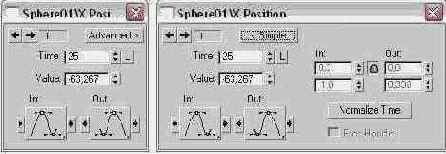
Данное окно называют окном Key Info (Справка о ключах), хотя его заголовок образуется из названия объекта, которому принадлежит ключ анимации, и указанного через двоеточие типа контроллера анимации, например Spher01: X Position (Сфера01: Положение по X). Такое название окна связано с названиями двух свитков командной панели Motion (Движение), полностью аналогичных данному окну по составу параметров: Key Info (Basic) (Справка о ключах (Базовая)) и Key Info (Advanced) (Справка о ключах (Дополнительная)), которые будут рассмотрены ниже в разделе «Настройка параметров контроллеров и ограничителей анимации», при рассмотрении параметров контроллера Bezier (Безье).
Для редактирования свойств ключа анимации с помощью элементов управления окна диалога Key Info (Справка о ключах) выберите номер ключа анимации, используя две кнопки с черными стрелками в левом верхнем углу окна для перехода к следующему или предыдущему ключу. Номер текущего ключа отображается в текстовом поле справа от кнопок. Щелчок на кнопке со стрелкой, указывающей вправо, вызывает появление в окне диалога свойств следующего ключа анимации выбранного параметра объекта, а на кнопке со стрелкой, указывающей влево, - предыдущего ключа.
Для изменения момента времени наступления (номера кадра) текущего ключа анимации используйте счетчик Time (Время). Меняя значение в этом счетчике, можно перемещать текущий ключ вместе с его параметрами вдоль трека анимации (из кадра в кадр). Если щелкнуть на кнопке с буквой L (Lock - Блокировать) справа от счетчика номера кадра, то выбранный ключ будет заблокирован в текущем кадре анимации, что исключает возможность ошибочного перемещения ключа по шкале времени.
Контролируйте значения компонентов анимируемого параметра (например, координат положения, коэффициентов масштаба, силы блеска или интенсивностей RGB-компонентов цвета материала), соответствующих текущему кадру, в счетчиках, расположенных под счетчиком Time (Время). Например, для ключа преобразования положения объекта по какой-то из координатных осей это будет счетчик Value (Значение). При необходимости измените значения параметров в этих счетчиках для настройки анимации.
Две большие кнопки In (Вход) и Out (Выход) служат для выбора варианта сглаживания сегментов сплайна Безье, играющего роль графика изменения анимированного параметра, слева и справа от точки ключа анимации. Назначение и использование этих кнопок, а также параметров, содержащихся в расширенном варианте окна диалога Key Info (Справка о ключах), будет обсуждаться ниже, в разделе «Настройка параметров контроллеров и ограничителей анимации», при рассмотрении параметров контроллера Bezier (По Безье).
Содержание раздела